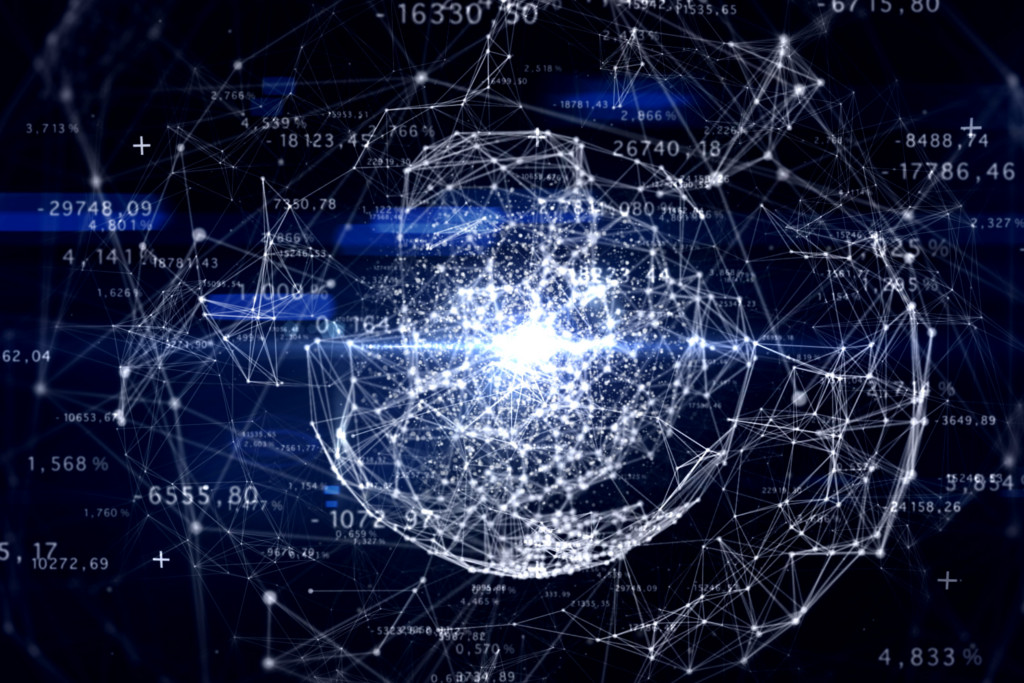Jeśli często przeglądasz pliki graficzne w galeriach internetowych, pomocne będzie rozszerzenie, które umożliwi szybki podgląd grafiki w pełnym rozmiarze bez potrzeby otwierania nowej strony.
ImagePreviewer to bardzo praktyczne rozszerzenie. Dzięki niemu po najechaniu myszką na link prowadzący bezpośrednio do obrazka zostanie on wyświetlony w oknie typu
popup (czyli będziesz miał podgląd na ten obrazek bez konieczności klikania).
Na takie działanie możesz więc liczyć tylko, jeśli odnośnik zawiera nazwę i rozszerzenie pliku z zawartością graficzną. Na przykład odnośnik
http://i.imgur.com/LXUZT.jpg wskazuje plik graficzny, natomiast link
http://imgur.com/gallery/LXUZT (pokazujące dokładnie to samo zdjęcie z serwisu Imgur.com) nie wskazuje bezpośrednio na plik graficzny, więc podgląd się nie ukaże. ImagePreviewer wspiera jednak takie popularne serwisy, jak Google, Yahoo, Picasa, flickr, pixiv, deviantart czy Facebook.
Aby podgląd zniknął i nie zasłaniał reszty strony, po prostu przesuń kursor myszki znad linka lub kliknij podgląd obrazka. Zgodnie z zapowiedziami autora w przyszłości to rozszerzenie do poprawnego działania będzie wymagało także doinstalowania rozszerzenia LinkRedirector. Pamiętaj o tym, jeżeli pewnego dnia wyświetlanie podglądów przestanie działać.
Wśród opcji ImagePreviewera na szczególną uwagę zasługują:
►na karcie Behavior możesz ustalić m.in. czas w milisekundach, który ma upłynąć od najechania linku myszką do wyświetlenia obrazka (Delay to show the popup – należy się liczyć z tym, że zostanie powiększony o czas ściągania danego obrazka z sieci) i analogicznie czas ukrycia obrazka (Delay to hide the popup). Standardowo, w przypadku kłopotów z wczytywaniem obrazka rozszerzenie „podda się” po 5 sekundach (Timeout when there is no response);
Na dole, w rubryce
Captions, możesz zaznaczyć, jakie informacje chcesz mieć naniesione na obrazek: jego rozmiar (
Size of the image), nazwę (
Title), adres URL samego obrazka (
URL of the image) czy też oryginalny adres URL serwisu (
URL of the link).
►na karcie Appearance możesz zdecydować, w jakim miejscu będzie pojawiał się podgląd, domyślnie tam, gdzie jest najwięcej „pustego” miejsca (Put on the largest possible space). Inne opcje to: z boku kursora (Put on the side of the cursor), tak aby róg obrazka był tam, gdzie kursor (Put a corner of the image on the cursor), na dole po prawej stronie od kursora jak to tylko możliwe (Put on the lower-right of the cursor as much as possible), zawsze na dole i po prawej stronie od kursora (Always put on the lower-right of the cursor), tak żeby kursor był na środku podglądu (Put on the center of the cursor) czy w końcu na środku okna (Put on the center of the window). Warto także ustawić w pikselach szerokość marginesu wokół podglądu (Margin of the popup);
►karta
Operation pozwoli Ci m.in. wyłączyć zamykanie podglądu, gdy kursor myszki najedzie na niego (
Close the popup when the cursor hovers over it).